今回は自宅や外出先でiPadからWindowsにアクセスするリモートデスクトップを使う方法を紹介します。
わざわざ重いPCを持ち歩かなくてもiPadで代用できたら便利ですよね。
今回は主に3つの方法を紹介するので色々試してみてください。
- PCより軽いiPadでWindowsを操作
- クラウドにアップしていないファイルにアクセス
リモートデスクトップアプリ3選
主要な3つのデスクトップアプリを比較していきます。
- chrome リモートデスクトップ
- Splashtop
- RD Client(Microsoft)
| 価格 | PC画面オフ | 操作性 | |
| chrome | ○ | × | △ |
| Splashtop | △ | ○ | ○ |
| RD Client | × | ○ | ○ |
以下1つずつ解説していきます。
chromeリモートデスクトップ
chromeリモートデスクトップの最大のメリットは完全に無料で使えることです。
使い方
操作は簡単でPCでchromeリモートデスクトップを開き、iPadでchromeリモートデスクトップアプリを開きデスクトップを選択するだけです。



ディスプレイを接続していると二画面が繋がって表示されます。
もちろん拡大縮小、カーソル移動、文字入力などがタッチ操作やキーボード、トラックパッドを使ってできます。
メリット・デメリット
- 無料で使える
- 遅延やラグがない
- PCを起動しておく必要がある
- スクロールなどの操作がしづらい
- 画面サイズが固定できない
- 音がPCからしかでない
無料で使えるのはすごく良いのですがその分ちょっと操作性が悪く、カーソルを動かしたいのに縦横にスクロールしてしまったりとストレスが大きいです。
また外出先で使うにはPCの画面をオンにしておく必要があるので少し不便です。
以上よりちょっとファイルを開きたい、がっつり操作をしないような場合にはchromeリモートデスクトップがオススメです。
Splashtop
Splashtopの特徴はとにかく操作性がよく、使いやすいところです。
使い方
手順は簡単でPCでSplashtop streamerをダウンロードし、iPadでSplashtop Personalアプリを開くだけです。
アカウント作成が必要ですがすぐに終わります。
基本的に無料で使用することができますが、別のネットワーク(外出先)から使うには月額550円の課金が必要です。
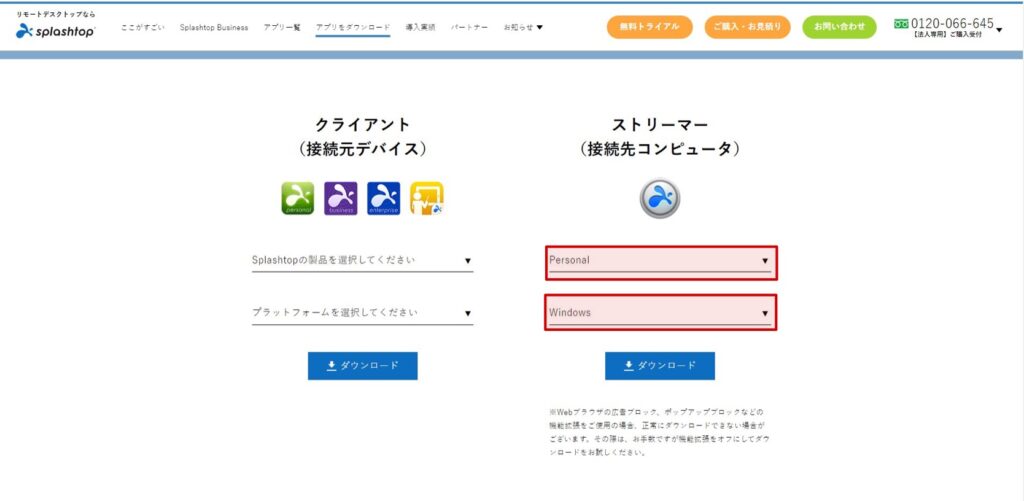
PCソフトは右側よりダウンロードします。
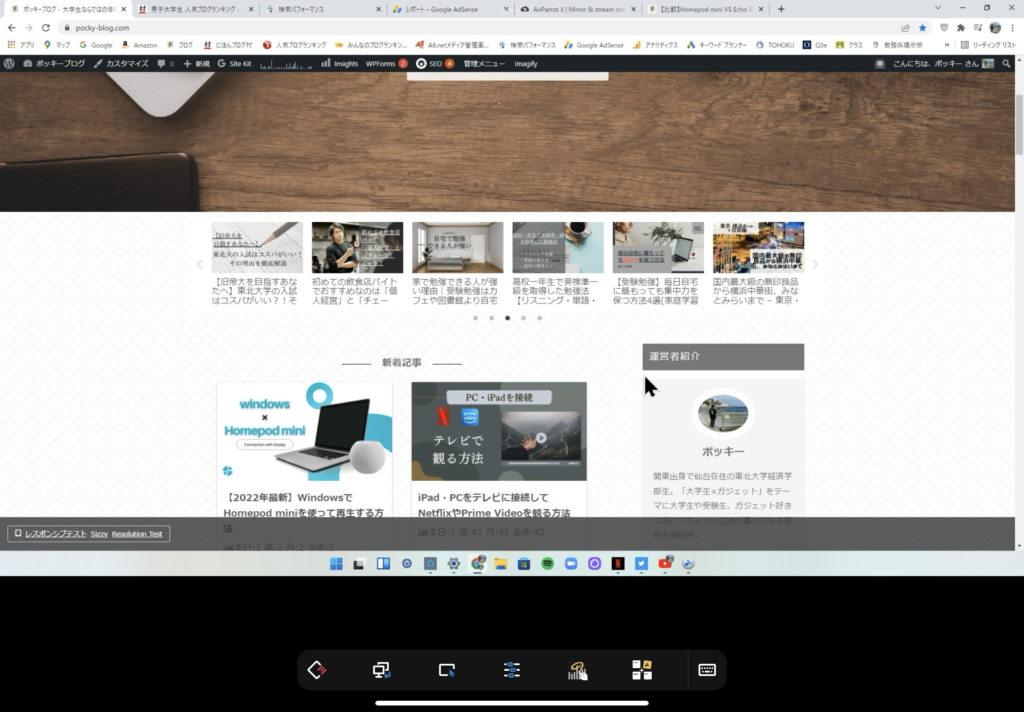
画面サイズもしっかり固定され、PCと全く同じようにカーソルや画面の操作ができます。
メリット・デメリット
- 操作しやすい
- なめらかなスクロール、カーソル
- iPadから音が出る
- PCをスリープできる
- 機能が豊富
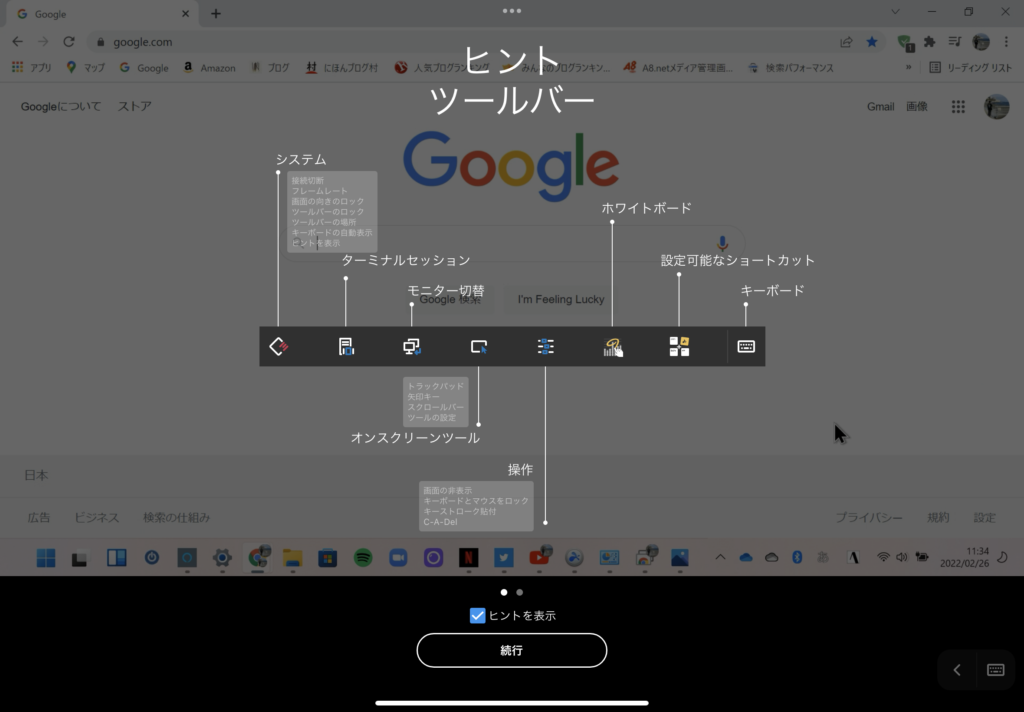
Chromeでは繋がっていた二画面もSplashtopでは一つ一つ切り替えることができます。
PCをスリープにしたり、iPadから音が出るなど外出先で使うための機能がばっちりそろっています。
- 月額550円の課金が必要
- 画面のアスペクト比が調整できない
これだけ機能が豊富で便利なので有料なのは仕方ないと思いますが、1つだけ画面の縦横比をiPadに合わせられないところが気になります。
PCの画面の方が横長なのでそのままの比率でiPadに表示すると画面下に余白が生まれてしまいます。
RD Client(Microsoft)
RD Clientは無料で使えるのですがWindows Professional、Enterprise、および Windows Serverのみに対応しており多くの人が使っているWindows Homeでは利用できません。
PCソフトはこちらから(RD Client(Microsoft store))
RD Clientをつかうと画面サイズもiPadに合わせてくれる様です。
私も使用できないので詳しいレビューはこちらの動画をご覧下さい。
iPadからWindowsにリモート接続する方法は3つ
以上、リモートデスクトップアプリ3つを比較してきました。
それぞれのメリット・デメリットをまとめるとこんな感じです。
- 無料で使える
- 遅延やラグがない
- 操作しやすい
- なめらかなスクロール、カーソル
- iPadから音が出る
- PCをスリープできる
- 機能が豊富
無料のChromeか使い勝手の良いSplashtop自分に合う方を選んでみてください。
Windows×iPadについてはこちらの記事でもまとめています。
≫windows×iPad 相性は悪くない?windows持ち大学生がiPadを買った結果
iPad周辺機器はこちら
≫ペーパーライクフィルムは本当に必要?剥がしてガラスフィルムにした結果
≫AUKEYのUSB-C×2充電器[Swift Duo 40W]レビュー【Ankerと比較】
≫【Apple Pencilのペン先】購入場所、交換時期、交換方法や代替品などを徹底解説
≫【王道】BoYata PC・タブレット&iPadスタンドレビュー


≫PITAKA FlipBook Case for iPadレビュー/MagicKeyboardがカバンに
その他iPadの裏ワザ
≫【トリプルディスプレイにしてみた】その方法とメリット・デメリット
≫iPad・PCをテレビに接続してNetflixやPrime Videoを観る方法
≫覚えておきたいiPadのキーボードショートカット【作業効率化】
以上、ポッキーがお送りしました。





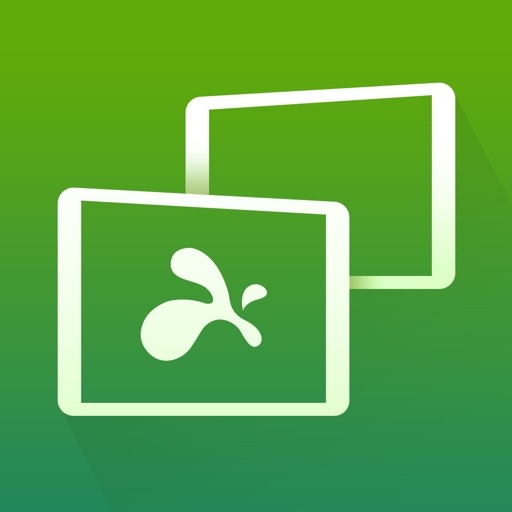
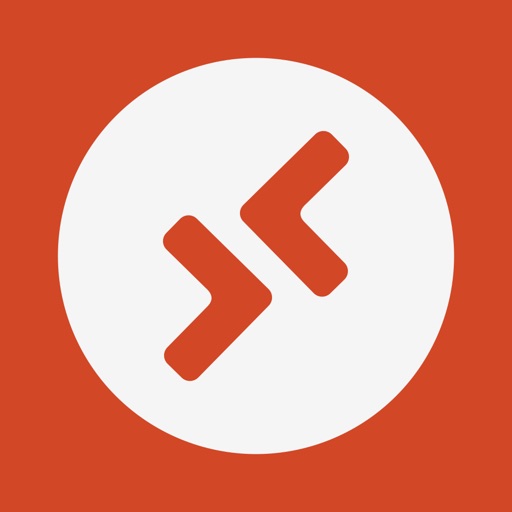


コメント